如何使用 iPhone 進行長截圖和滾動截圖
- 王林轉載
- 2023-12-30 21:07:141171瀏覽
有很多使用蘋果手機的小夥伴想要在蘋果手機上截長圖,但是不知道怎麼操作,於是來本站求助小編,為此小編到網上蒐集了相關方法,總算找到了iphone滾動截圖圖片的操作方法,下面小編就把具體步驟帶來給大家,大家如果有需要的話,趕緊來本站查看一下操作方法吧。

蘋果手機怎麼截長圖?
具體步驟如下:
1.首先我們需要打開手機“設定”,進入「控制中心」;
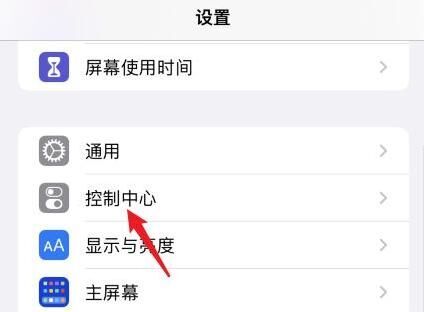
2.接著在「自訂控制」下新增「螢幕錄製」功能;
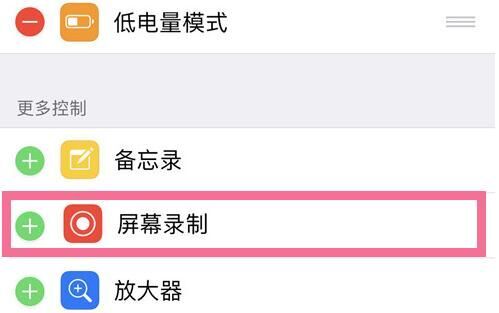
3.新增完成後,我們只要來到想要截圖的位置;
4.然後從上往下劃出控制中心,「長按」其中的「錄影按鈕」;
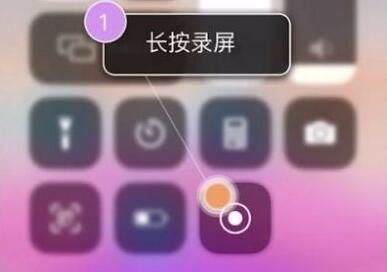
5.然後大家需要使用到“滾動截圖軟體”,勾選“滾動截圖”並點擊“開始直播”就能開始截長圖了;
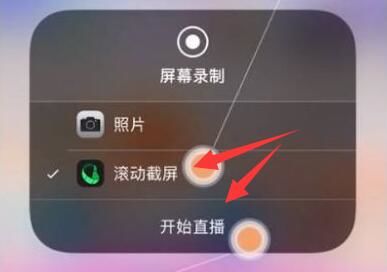
6.開始後,錄影紅燈會亮起,我們這時候需要慢慢地往下捲動螢幕;



以上是如何使用 iPhone 進行長截圖和滾動截圖的詳細內容。更多資訊請關注PHP中文網其他相關文章!
陳述:
本文轉載於:xitongcheng.com。如有侵權,請聯絡admin@php.cn刪除
上一篇:創作全民K歌歌房的指南及方法分享下一篇:創作全民K歌歌房的指南及方法分享

